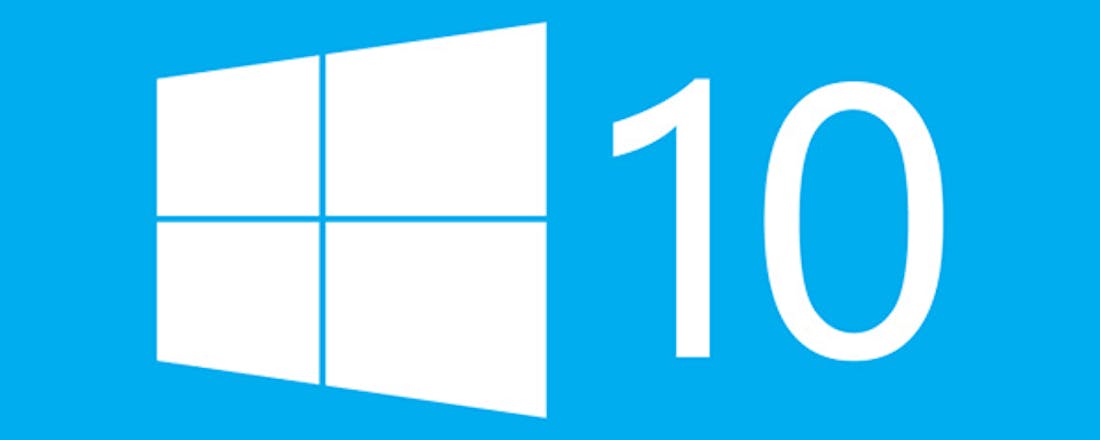Standaard Windows 10 apps verwijderen
Wanneer je een pc koopt met Windows 10 of Windows 10 zelf installeert, dan krijg je daar direct een wagonlading aan apps bij. Hoe kom je eraf?
Het is natuurlijk heel erg fijn dat Microsoft je gratis (nouja, gratis) heel veel nuttige apps met Windows 10 levert, maar feit is dat je daar niet altijd op zit te wachten. Probleem is alleen dat Microsoft je niet de mogelijkheid biedt om deze apps te verwijderen. Voor schijfruimte hoef je dat niet te doen, je mag blij zijn als het verwijderen van (bijna) alle standaard-apps je 100MB oplevert. Echter, als je je enorm stoort aan al die apps die je niet gebruikt, dan is er een manier om ze te verwijderen. Het kan met een ingewikkelde reeks code, maar waarom zouden we dat doen als er ook iemand is die er een programma voor heeft geschreven? Lees ook: Maak Windows 10 nóg beter in 9 stappen.
Windows 10 App Remover
Windows 10 App Remover, met een briljante en originele titel, doet precies wat het zegt. Het is een gratis programma waarmee je bijna alle standaardapps in Windows 10 kunt verwijderen. We zeggen bijna, want apps als Cortana of Edge mag je niet verwijderen omdat ze teveel verweven zijn met het systeem. Het enige dat je daarvoor hoeft te doen is het programma downloaden en te starten (installatie is niet nodig en je hoeft het programma niet te starten als Administrator). Vervolgens klik je op de app die je wilt verwijderen en daarna bevestig je je keuze.
©PXimport
Een app verwijderen is kinderlijk eenvoudig met deze... app.
Let op: superhandig, maar de app zelf biedt geen mogelijkheid om de apps weer opnieuw te installeren, mocht je spijt krijgen.